Smartblend? Smartblend!
Принципы работы, управление
работой.
Если Вы читаете эти строки, значит, уже
имеете хотя бы небольшой опыт работы с Smartblend.
Эта статья позволит глубже понять принцип работы
программы и научиться управлять процессом блендинга.
В архиве, с дистрибутивом Smartblend. d качестве примера имеются два файла p1.jpg и p2.jpg.
 p1.jpg
p1.jpg
 p2.jpg
p2.jpg
Запустить программу можно с
командной строки, но проще всего через *.bat файл. В качестве примера в архиве один уже имеется. Двойной
клик по sample.bat
и получаем результат, который до настоящего момента был невозможен, файл out.jpg

Появится много временных файлов,
которые придётся удалить.
Что запустил !sample.bat ?
Этот файлс состоит из одной
строки: smartblend.exe
-o out.jpg p1.jpg -xoff 85 p2.jpg
-SeamVerbose -PyramidVerbose!sample.bat
-о ключ указывает на результирующий файл. В данном случае это out.jpg, но программа может сохранять результат и в формате *.tif. 16-битный режим поддерживается, что значительно снижает «ступенчатость изображений при обработке малоконтрастных изображений. Но об этом поговорим немного позже.
Далее p1.jpg первый файл для сборки, как Вы уже
догадались p2.jpg это второй файл, предназначенный для блендинга. Но что такое
-xoff 85? Этот параметр указывает как
требуется сдвинуть изображение p2.jpg
относительно p1.jpg для стыковки. Размерность в пикселях. Для наглядности я
представил оба изображения на одном рисунке:

Для наглядности p2.jpg сделан полупрозрачным, и для этого изображения показан сдвиг, 85 пикселей.
Smartblend автоматически провёл линию стыковки изображений таким образом, что не осталось видимых артефактов!
Но как вычисляется сдвиг и
подгонка изображений? Если Smartblend
подключён как плагин то эту информацию он получает из временного файла,
Преобразованные PTGui отдельные изображения так же
представлены как временные файлы. Причём! Для каждого изображения исходно файла
не создаётся временный файл размером равным результирующей панораме, а только
указанны координаты сдвига для каждого изображения. Представляете какая
экономия памяти, особенно для панорам с десятками исходных изображений!
Особо интересующимся предлагаю в
качестве развлечения поэкспериментировать с параметром -xoff 85 попробуйте его изменить J
Например, панорама размером 12000 х 6000 пикселей из 12 кадров.
Это реальный пример, сфера сделанная Canon EF14 F2.8L на Canon 1Ds Mark II.
Панораму сделал Олег Гапонюк (Olevka). Двенадцать слоёв размером 12000 х 6000 !
Для наглядности я даже привёл
вот такую серию изображений.

Общий вид всей панорамы

Один слой, из двенадцати

Одно трансформированное изображение
Собственно с такими
изображениями и работает Smartblend.
Разница в размерах впечатляет. Экономится память, ресурсы системы,
возрастает скорость обработки.
Часто возникает вопрос, а может ли Smartblend сформировать результирующее изображение из отдельных
слоёв? Это и понятно, в этом случае появляется возможность самостоятельно
произвести стыковку в тех местах, где это невозможно сделать проведением линии стыковки. Ответ не может. Почему? Дело
в том что Smartblend не создаёт отдельных слоёв. Обрабатываются
одновременно все изображения в месте стыковки. Производится анализ
гармонических составляющих и формируется сразу результирующее изображение.
Smartblend
поддерживает 16-ти битный режим обработки
изображений. Особенно это важно для обработки мало контрастных изображений. В
8-ми битном режиме может появится ступенчатая структура градаций, плавных
световых переходов. В PTGui 16-ти битную обработку можно включить на
закладке Create Panorama. Она доступна только в
расширенном режиме работы.
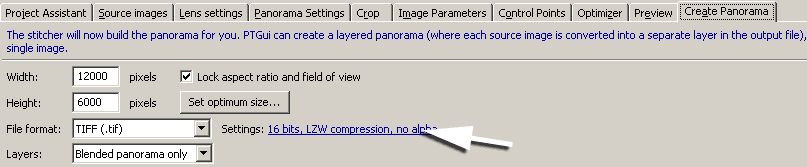
Параметры командной строки Smartblend:
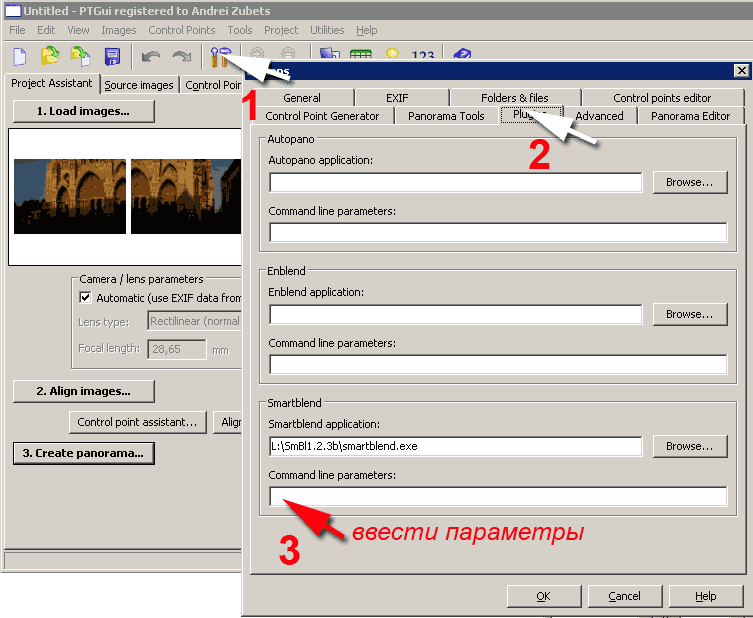
-o,-xoff, -yoff рассматривались в начале, сдвиг по оси Х и Y в случае простого
блендинга.
-DER Distance Error Relative
ошибка в
зоне наложения, (0.0 - 1.0 обычно 0.25)
-DEC Distance Error Constant
ошибка в зоне наложения, расстояние (0.0 - 1.0 default 0.094)
Эти
параметры регулируют насколько линия сшивки будет отклоняться от линии
проходящей прямо посередине зоны перекрытия (как в enblend).
То есть например -DEC
1.0 даст результат идентичный с enblend. Иногда эти параметры можно
уменьшать если движущийся объект разрезало (машины, люди)
Если
у Вас появились такие «разрезанные» объекты то можно попробовать ( -DER 0 -DEC 0)
-MinSize Минимальный размер изображения
при многочастотном блендинге, Чем меньше значение, тем лучше , но памяти будет
тратить больше. Попробуйте в оригинальном маленьком примере поставить 1 и
1000 и оцените результат работы Smartblend.
( 1-MAX_INT default 4)
-MaxComp Mмаксимальное количество пикселей которое обрабатывается
при поиске оптимальной линии сшивки. Чем
больше тем лучше и точнее , но дольше и больше памяти! В идеале, по числу
пикселей результирующей панорамы или по числу или чуть больше. ( 1-MAX_INT default 81920)
-TSmooth
Размытие в зоне перрехода между стыкуемыми изображениями. (0 - MAX_INT default 0)
-HiPassLevel Настройка ширины режекторного фильтра. Измеряет разницу двух
изображений усиливая в местах где отличаются мелкие детали , например провода
.... А в месте например неба , ошибка становится минимальной хоть небо и будет
сильно отличатся по тону. Чем больше HiPassLevel тем более мелкие детали будут вносить больший
вклад в ошибку между изображениями (0
- MAX_INT
default 4)
-SeamVerbose
Create intermediate images illustrating Beast Seam search
-PyramidVerbose Create intermediate images illustrating
Pyramid operations
-HorWrap Wrap Это ширина которую надо завернуть 0 – 360 (сшиваемые картинки
могут быть шире чем 0 - 360) . При использовании PanoTools не нужно ( blend image from 0 to HorWrap)
-WrapMode
0 - изображение с углом обзора
менее 180 гр. , 1 – кольцевая панорама,
для QVTR “без верха и
низа”
-w то же самое что и WrapMode 1
для совместимости с программами использующими Enblend,
позволяет Вам обрабатывать изображения предназначенные для QVTR.
-v
для совместимости
с с программами использующими Enblend,
___________________________________________________________________________________________________________________________________________________
НА ПРЕДЫДУЩУЮ СТРАНИЦУ НА СТРАНИЦУ НАВИГАТОРА